■はじめに
Raspberry Pi(以下ラズパイ)にて、日本語入力が出来るようにします。
#初期状態では、なぜか日本語表示はされますが、日本語入力が出来ないので・・・
■インストール
・パッケージリストをアップデート
sudo apt-get update
・Google日本語入力の「Mozc」のパッケージをインストール
sudo apt-get install fcitx-mozc
#特に入力や設定は不要
・インストールが完了したらOSリブート
■日本語切替キーの設定
windowsでは「全角/半角 漢字」キーで半角英語と日本語を切替えられますが、ラズパイではその役割を設定してあげる必要があります。
①メニューから「設定」→「Fcitx設定」を選択します。
②「入力メソッドの設定」から「全体の設定」タブを選択します。
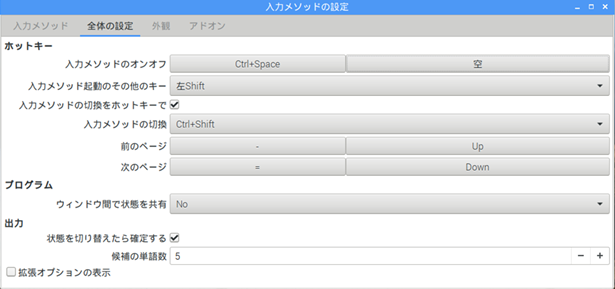
③「ホットキー」の「入力メソッドのオンオフ」をクリックすると、キー入力待ちとなるので、日本語切替キーとしたいキーを押します。今回は「全角/半角 漢字」キーを押下しています。
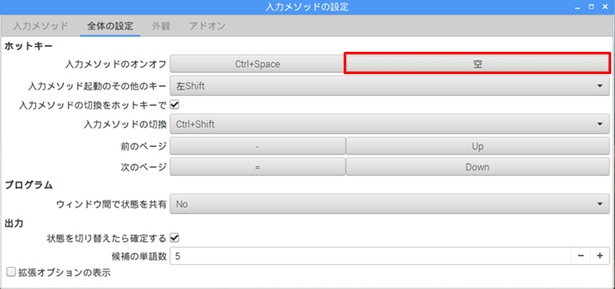
↓
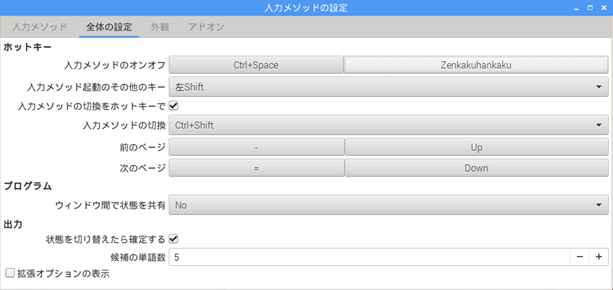
■日本語入力の確認
テキストメモを開き、先ほど設定した日本語切替ホットキーを押下すれば、日本語入力が出来るようになりました。
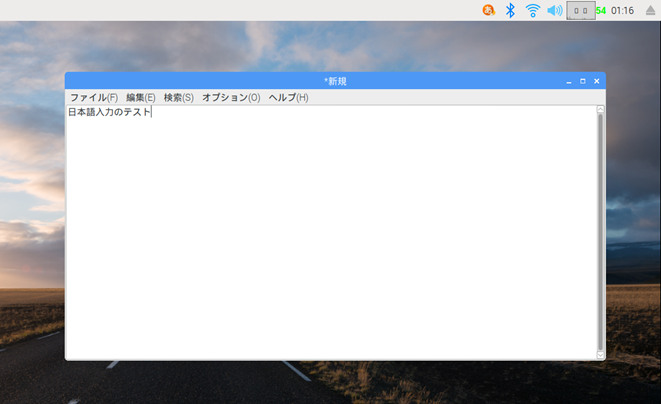
■参考/出典
IT女子のラズベリーパイ入門奮闘記
第63回 Raspbian Stretchと日本語変換(fcitx-mozc)
https://deviceplus.jp/hobby/raspberrypi_entry_063/